Всё что здесь расписано было сжато и переведено из этих источников: github, mdl
Гайд по Optimize-Offline
В чём смысл это гайда? Что я буду иметь в конце?
Optimize-Offline работает только на виндовс 10/11.
Весь смысл это что бы описать коротко и ясно как можно сделать себе образ без Microsoft Defender'а и с минимальным вмешательством в саму систему при этом интегрируя самые важные обновления с W10UI от abbodi1406.
Это не означает что только Defender можно или надо удалять, всё на своё усмотрение как обычно. Официальный вики с гитхаба предоставляет маленький список тех приложений которые можно спокойно удалять.

В конце получишь обновлённый, без дефендера и минимально сконфигурированный образ в плане приватности который предназначен для работы на долгие годы.
Весь гайд будет базироваться на LTSC IoT Enterprise [21H2].
Перед началом всего процесса обязательно скачиваем и устанавливаем ADK Deployment Tools.

W10UI
Всю эту часть можно спокойно пропустить так как это больше для удобства и успокоение своего окр по поводу пуризма системы или простого интегрирования обновлений что бы потом не надо было их скачивать и в риске что то сломать от корявого обновлятора виндовс.
Скачивание
- Заходим в гитхаб
- Скачиваем весь архив или просто открываем два файла "W10UI.cmd" и "W10UI.ini" копируем контент и сохраняем в файлы с тем же именем
- Кнопка
"Raw" "CTRL+A"(Ф на клавиатуре) потом"CTRL+C"- Вставляем в новый файл с тем же расширением
"CTRL+V"(.bat - .cmd - .ps1)
- Кнопка
Для правильной работы Optimize-Offline удаляем строчку номер 1960 в "W10UI.cmd":

Интеграция обновлений
- Скачиваем образ системы
- Скачиваем обновления:
Cкачиваем самый новый пакет и потом "Предварительный" пакет тоже (Предварительный = Features Update, всё остальное Обновление безопасности).
"Microsoft Update Catalog":

"Скачать":

- Копируем всё в одну папку вместе с двумя файлами скачанными раннее
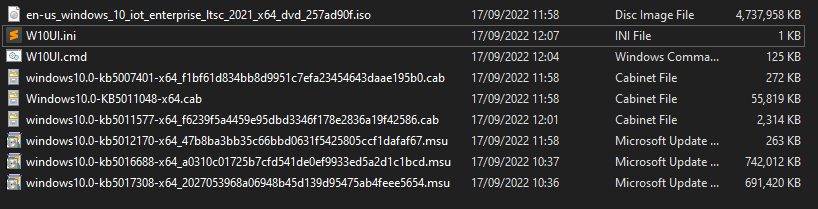
- Запускаем "W10UI.cmd":
- Монтируем скачанный образ (Правая кнопка по образу)
- Нажимаем 1 и указываем букву диска где был смонтирован образ (H: например)
- Нажимаем 0 и ждём окончания
Обновления для:
1809 LTSC
1607 LTSB
Optimize-offline
- Скачиваем zip
- Открываем "Configuration.json" с Notepad++:
true/false
Пример:
- "SourcePath": Путь к (обновлённому или нет) образу
- "Win32Calc": (Старый калькулятор)
- "DormantDefender": (Отключает дефендер не удаляя его, то есть можно потом включить обратно если будет нужен)
В этом гайде я его "удаляю", как обычно всё на своё усмотрение - "Registry": (Глобальные твики системы, ничего не должно сломаться на своё усмотрение)
- Запускаем "Start-Optimize.bat":
- "Windows 10 IoT Enterprise LTSC"

- Выбираем "SecHealthUI" если нужно выбрать больше чем один элемент держим кнопку "CTRL"

- Ждём окончания

Образ готов и будет в самой папке где расположен optimize-offline по пути Optimize-Offline_xxxx-xx-xxTxx.xx.xx\, пишем на флешку любым способом и устанавливаем.